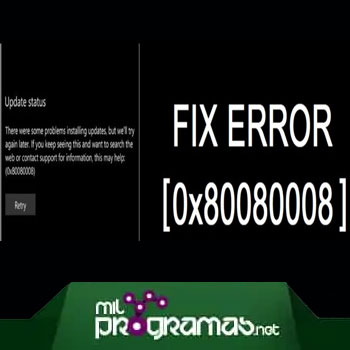
Las actualizaciones se han convertido en una necesidad para los usuarios de Windows, sin ellas el sistema operativo simplemente funciona, lo que significa que incluso si el usuario no tiene la intención de tener una actualización en su computadora, no hay mucho que puedan hacer al respecto excepto posponerla.
El error de actualización de Windows 0x80080008 es un error frenético porque restringe la actualización y da como resultado una instalación incorrecta de los archivos, lo que genera un caos en el sistema operativo.
Anteriormente, el usuario tenía la flexibilidad de desactivar las actualizaciones, pero ahora en Windows 10, se ha convertido en una especie de obligación.
Aunque, en realidad también es algo bueno, Windows está mejorando todos los días, y dado que no ha lanzado ninguna versión comercial después de Windows 10, Microsoft quiere que sus usuarios tengan la mejor experiencia al corregir todos los errores existentes. La única forma de hacerlo es mediante actualizaciones.
Estos problemas pueden crear agitación en los usuarios porque podrían estar haciendo algo realmente importante y este error podría ser el único obstáculo al que se enfrentan durante el día.
En tales escenarios, los usuarios tienen que dedicar una cantidad considerable de tiempo a encontrar la solución a tales errores. Afortunadamente, has venido al lugar correcto.
Quizás te puede interesar: Error 0x8024200d: Error De Actualización De Windows. Soluciones
Señales que indican el error 0x80080008
Es importante que entendamos cuáles son las indicaciones del error de actualización de Windows 0x80080008 porque si desafortunadamente, tienes que enfrentarlo nuevamente en el futuro, definitivamente podrás identificarlo rápidamente y resolver el error de actualización de Windows 0x80080008 fácilmente. Dicho esto, los signos del error 0x80080008 son:
1. Falla de la actualización de Windows
Cuando se produce el error 0x80080008, la indicación más común es que las actualizaciones dejan de funcionar. En este caso, el usuario puede intentar deshabilitar su antivirus de terceros y luego descargar la actualización manualmente. Esta sería la mejor y más importante práctica para hacer frente a este error.
2. Windows 2016
De hecho, el error 0x80080008 se ha producido principalmente en la versión 2016 del servidor de Windows. Este artículo seguramente trata sobre el problema de Windows 10, pero también puedes corregir el error en la versión 2016. El usuario solo necesita probar las soluciones que se muestran más adelante.
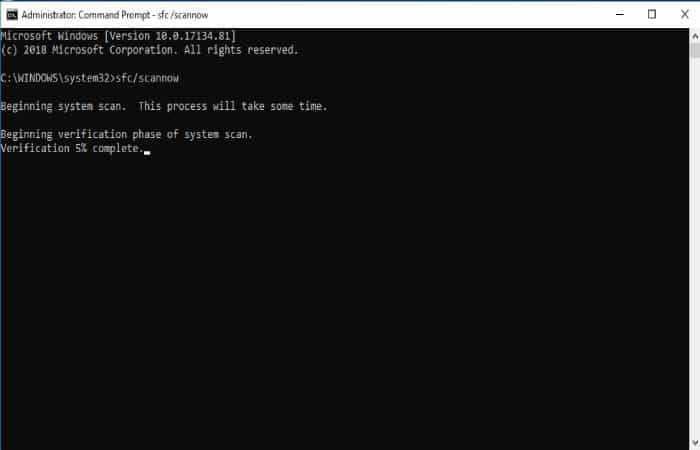
Procesos para resolver el error de actualización de Windows 80080008
Ya estamos familiarizados con los signos de este error, es hora de que descubramos las soluciones al inconveniente. Profundicemos en ello:
Proceso 1: El antivirus
El método más fácil y común para resolver este error es la desactivación de antivirus de terceros. El antivirus a veces crea un bloqueo en la actualización del sistema operativo, puedes intentar cambiar la configuración de tu antivirus o deshabilitar su funcionamiento.
Si incluso después de hacer esto, el problema sigue ocurriendo, la única opción que queda es eliminar el antivirus por completo. Después de eso, intenta verificar si el error aún existe o no, si no es así, tendrás que considerar comprar un nuevo antivirus. Si el error persiste, puedes volver a instalar su antivirus y consultar el siguiente proceso.
Proceso 2: Es hora de los análisis SFC y DISM
En caso de que el error 0x80080008 siga apareciendo en tu computadora, lo que puede hacer es realizar un escaneo SFC y DISM, la razón detrás de realizar estos escaneos es que resuelven fácilmente los problemas con la instalación y los archivos dañados o corruptos. Para realizar un escaneo SFC, el usuario debe seguir los pasos a continuación:
- Paso 1: en primer lugar, presiona las teclas Windows + S simultáneamente.
- Paso 2: ahora, escribe símbolo del sistema en la ventana que se utiliza para buscar.
- Paso 3: ahora, en los resultados que ves, haz clic derecho en el símbolo del sistema y elige ejecutar como administrador.
- Paso 4: en el símbolo del sistema, el usuario deberá ingresar sfc / scannow y luego presionar Enter.
Comprueba si el problema persiste o no. Si es así, puedes intentar ejecutar un análisis DISM. Para hacer esto, será necesario que sigas estos pasos:
- Paso 1: el primer paso es iniciar tu símbolo del sistema como administrador.
- Paso 2: ahora, ejecuta el comando DISM.exe / Online / Cleanup-image / Restorehealth
- Paso 3: también puedes usar una unidad flash USB o DVD para ejecutar el comando DISM.exe / Online / Cleanup-Image / RestoreHealth / Fuente: C: \ RepairSourceWindows / LimitAccess
- Paso 4: cuando el escaneo esté totalmente completo, puedes verificar si el error aún existe o no. Si es así, tendrás que intentar el siguiente proceso.
Proceso 3: Reinicia los componentes de actualización
Existe una gran posibilidad de que los componentes de actualización de Windows sean la razón detrás de este error. El usuario solo tiene que reiniciar estos componentes para solucionar el problema. Para hacer esto, tendrá que abrir el símbolo del sistema y luego ejecutar estos comandos.
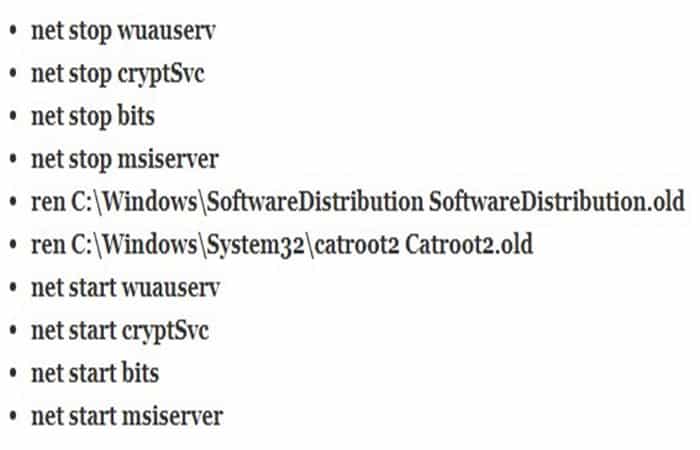
Tal vez quieras saber: Cómo reparar el error de actualización de Windows 0x80080005 en Windows 10
Proceso 4: Descarga la actualización manualmente

En caso de que el error 0x80080008 siga bloqueando tus actualizaciones, puedes intentar instalar los componentes manualmente. Sigue los pasos a continuación:
- Paso 1: debes obtener el número de KB de la actualización que desea descargar. Puedes obtener esto en el segmento de Windows o en el sitio web del Historial de actualizaciones de Windows.
- Paso 2: cuando hayas adquirido el número de KB de la actualización, deberás visitar el sitio web denominado Catálogo de actualizaciones de Microsoft. En este sitio web debes navegar hasta el campo de búsqueda y luego buscar el número de KB ya adquirido.
- Paso 3: después de buscar, verás una amplia gama de actualizaciones descargables. Solo tienes que buscar la más adecuada según la arquitectura de tu computadora.
- Paso 4: ahora, simplemente haz clic en el botón de descarga.
El sistema del usuario se actualizará después de realizar estos pasos. Es importante comprender que este procedimiento es solo un método de derivación y el problema principal persistirá, el error 80080008 puede aparecer nuevamente después de una nueva actualización.
Proceso 5: Reinicia los BITS
Los servicios BITS son los servicios que se encargan de diversos fines de instalación. Puede suceder que este servicio se bloquee a veces y sus actualizaciones no funcionen correctamente después de eso. Entonces, para resolver este problema, el usuario deberá reiniciar estos servicios. Para reiniciarlos, sigue estos pasos:
- Paso 1: en primer lugar, presiona las teclas Windows + R simultáneamente.
- Paso 2: luego, en el cuadro de ejecución, escribe correctamente services.msc y presiona la tecla Enter.
- Paso 3: ahora, tendrás que desplazarte y encontrar el Servicio de transferencia inteligente en segundo plano, ahora simplemente haz doble clic en él.
- Paso 4: en caso de que este servicio esté configurado para detenerse, simplemente tendrás que hacer clic en el botón de inicio.
- Paso 5: tendrás que navegar a la pestaña de recuperación y luego deberás indicar Reiniciar el servicio en la primera y la segunda falla.
- Paso 6: finalmente, simplemente haz clic en Aceptar para aplicar los cambios.
Proceso 6: Modo seguro
En este proceso, el usuario deberá cambiar al modo seguro porque en el modo seguro no habrá aplicaciones de terceros que vayan a bloquear la actualización de Windows, los procesos en segundo plano no intentarán intervenir con la actualización.
Además, el sistema operativo podrá funcionar de forma más independiente en modo seguro, lo cual es una gran ventaja. Para ejecutar su computadora en modo seguro, el usuario deberá seguir estos pasos:
- Paso 1: el paso inicial es presionar las teclas Windows + R simultáneamente.
- Paso 2: ahora, en la ventana Ejecutar, deberás ingresar a misconfig y presiona la tecla Enter.
- Paso 3: después de hacer eso, tendrás que abrir una pestaña llamada servicios y luego seleccionar la opción Ocultar todos los servicios de Microsoft.
- Paso 4: ahora, simplemente haz clic en deshabilitar todo, luego selecciona aplicar.
- Paso 5: cuando termines de hacer eso, tendrás que abrir la pestaña de inicio y hacer clic en el administrador de tareas abierto.
- Paso 6: ahora, simplemente deshabilita todos los programas en el inicio en orden ascendente.
- Paso 7: finalmente, deberás reiniciar tu computadora y luego intentar instalar las actualizaciones de Windows.
Proceso 7: Actualización in situ
Según algunos informes de los usuarios, una actualización les ha ayudado a resolver el error 0x80080008. Una actualización in situ es un método mediante el cual el usuario puede instalar la última versión del sistema operativo Windows sin dañar las aplicaciones y el software instalados en él. Estos son los pasos para realizar una actualización in situ:
- Paso 1: el primer paso es ir al sitio web oficial de Microsoft y luego descargar una herramienta llamada herramienta de creación de medios.
- Paso 2: ahora, selecciona la opción de actualizar esta PC ahora. Haz clic en siguiente. Los archivos importantes serán preparados por la instalación.
- Paso 3: finalmente, simplemente haz clic en Descargar e instalar actualizaciones, luego haz clic en Siguiente.
- Paso 4: solo tienes que continuar con la ventana de instrucciones hasta que veas un mensaje de Listo para instalar. Ahora, haz clic en Cambiar para elegir lo que quieres conservar.
- Paso 5: se recomienda hacer clic en la opción Conservar archivos y aplicaciones personales. Finalmente, simplemente haz clic en Siguiente.
Una vez finalizado este proceso, el usuario podrá actualizar su sistema operativo. Después de actualizarlo, con suerte, el error 0x80080008 también se rectificará.
Necesitas aprender: Cómo Corregir El Error 0x800f0922 De Actualización En Windows 10
Pensamientos finales
Debes seguir cada instrucción cuidadosamente porque estos procesos son capaces de demoler el error 0x80080008. Si los llevas a cabo correctamente, seguramente te ayudarán. Esperamos que pueda ayudarte a resolver el inconveniente. Estos errores son mínimos pero causan estragos colosales, por lo que deben tratarse con sumo cuidado.
Me llamo Javier Chirinos y soy un apasionado de la tecnología. Desde que tengo uso de razón me aficioné a los ordenadores y los videojuegos y esa afición terminó en un trabajo.
Llevo más de 15 años publicando sobre tecnología y gadgets en Internet, especialmente en mundobytes.com
También soy experto en comunicación y marketing online y tengo conocimientos en desarrollo en WordPress.